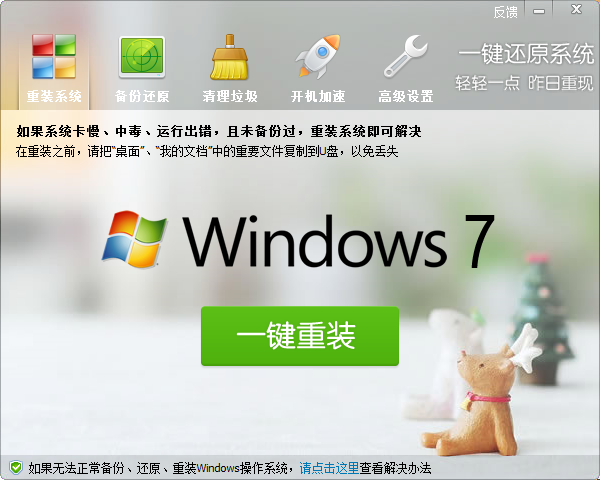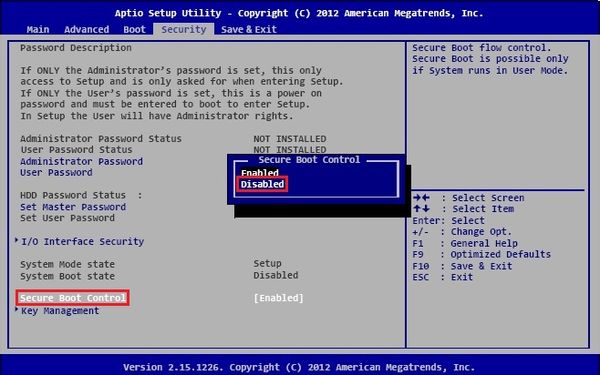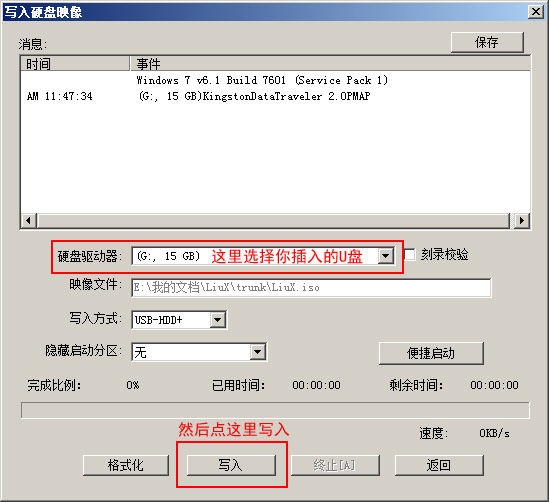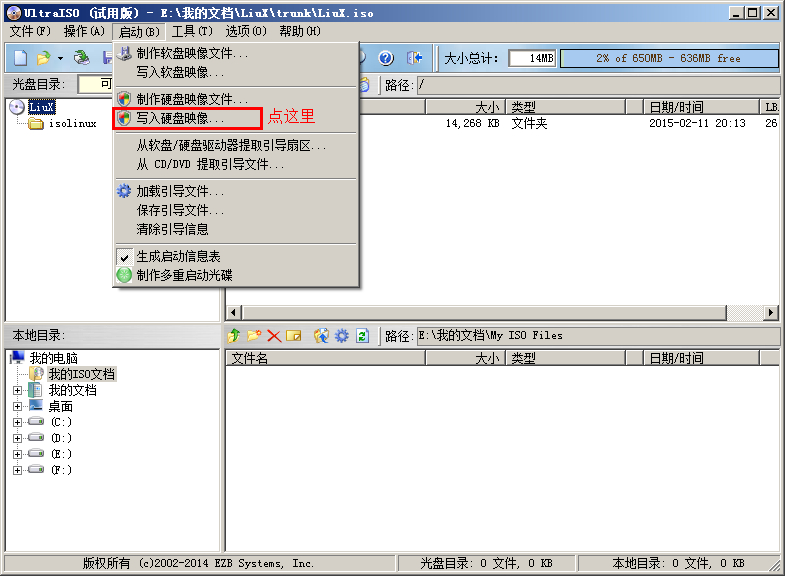一键还原系统正式版是一款占用电脑内存非常小,功能非常强大的备份还原软件,这款软件功能非常强大,操作非常简单,普通的电脑小白也能轻松驾驭,支持winXP以上的任何windows系统;备份速度非常快,为用户带来极大的便利。还都是免费使用的,对此感兴趣的小伙伴们,还在等什么,赶快来下载体验感受吧~
一键还原系统正式版安装步骤
1、在本站下载该软件压缩包,然后进行解压,解压之后得到EXE程序,双击打开
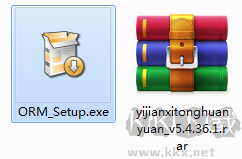
2、进入到一键还原系统安装程序界面后,有关该软件的一些特色功能介绍,小伙伴们可以在该处简单了解,然后选择【安装】
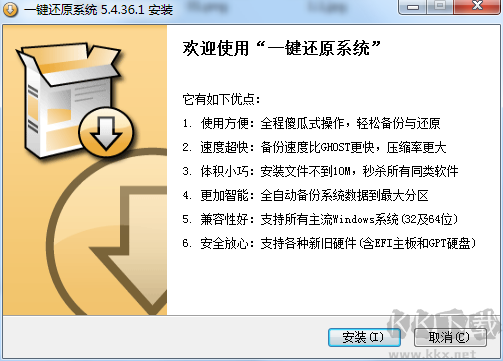
4、选择安装后进入到一键还原系统安装进度条界面,在该界面中小伙伴们耐心等其自行安装完毕即可。

5、最后,一键还原系统安装完成就可以开始体验系统还原了。
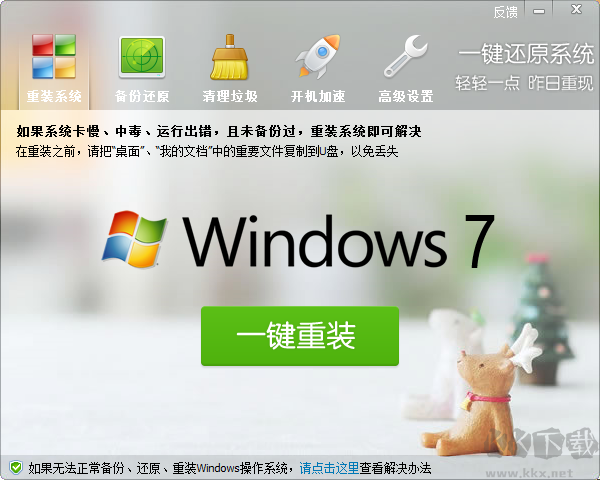
一键还原系统正式版FAQ
系统崩溃,无法还原怎么办?
请找到一个能正常启动的电脑,并点击这里下载一键还原系统的光盘版
插入一个U盘,然后用UltraISO打开刚刚下载的光盘版ISO文件(UltraISO可从百度搜到),按图指示操作
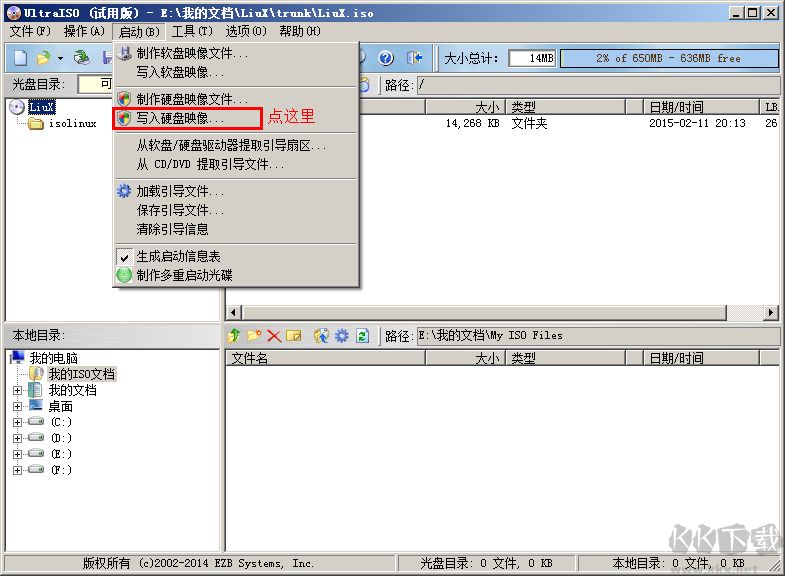
接下来您将看到这个界面,按下图指示操作,就能得到一个可启动的U盘
把这个U盘插回到您自己的电脑,在主板的BIOS设置里,把这个U盘设置为第一个启动项
不知道怎么设置U盘启动的,百度搜“您的主板或笔记本型号 + U盘启动”
重启电脑,即可进入“一键还原系统”,进行备份或还原
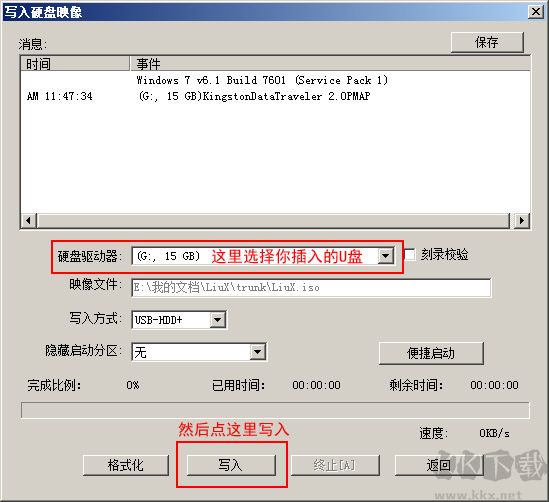
注意事项
如果您看到下图所示的提示信息,或者在开机时无法看见“备份或还原Windows系统”,请按下述方法检查您的主板设置是否正确

在EFI主板上使用时,需要在主板的设置里,禁用Secure Boot这个选项(不同品牌的主板界面略有不同)
有一些EFI主板需要设置管理员密码后,才能禁用Secure Boot
有一些EFI主板不能禁用Secure Boot,但可以清除Secure Boot设置,达到同样的效果
有一些EFI主板不提供Secure Boot的相关设置,需要升级固件(通俗的说就是升级BIOS)
如果你不知道怎么进EFI主板设置,或不知道怎么禁用Secure Boot,可以用百度搜索“你的主板或笔记本型号 Secure Boot”
如果您使用过Windows激活工具(EFI模式),它会直接启动Windows,目前除非您换用其他方式来激活Windows,才能进行备份还原(后续的版本会对这种情况作特殊处理)
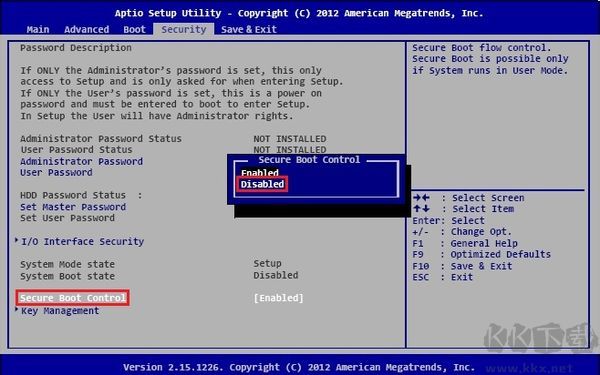
一键还原系统正式版软件特色
速度超快
经用户测试,它的备份速度是GHOST的两倍,生成的备份文件更小。

体积小巧
安装文件只有10M,秒杀市面上所有同类软件。

使用方便
只需轻轻按一个键,就可以完成系统的备份或恢复。
智能备份
备份时,全自动查找当前硬盘,当发现剩余空间最大的分区时,就会把系统备份到这个分区里。
如果您使用的是Windows Vista及以上的操作系统,它会帮您备份启动分区和系统分区,保证系统数据不丢失。
兼容性强
支持Win2000及Win2000之后的任何Windows系统,不论是32位还是64位
支持传统的BIOS主板和新式的EFI主板,支持传统的BIOS分区和GPT分区
紧跟Linux稳定版内核,保证升级频率,不惧怕市面上的任何新硬件
定制性好
安装完成后,您可以从安装目录提取ORM.iso文件,制作成可从主板启动的CD或U盘
安全放心
不包含任何的流氓软件或恶意代码
所有代码均采用开源软件修改和编译